
Kodi és una de les maneres més fàcils de convertir el teu ordinador en tot un centre multimèdia: fotografies, vídeos o música són continguts que podràs reproduir des d'ell. A més, podràs fer-ho a través de contingut que tinguis allotjat al teu Mac, en un equip extern (memòria USB o un disc dur) o mitjançant contingut online. En aquest article et anem a comptar com instal·lar Kodi en un Mac i algunes de les configuracions que has de portar a terme abans de posar-te mans a l'obra amb aquest popular reproductor.
Abans de donar-te el pas a pas de la instal·lació d'Kodi en un Mac, et direm que podràs fer servir aquest reproductor multimèdia en diferents plataformes. És més, si tinguessin un ordinador una mica antic abandonat, pot convertir-se en el destinatari més popular d'entre tots; ho podries deixar a la sala de casa teva i connectar-lo a la televisió i que aquesta fos la seva missió a partir d'ara.
Què és Kodi?
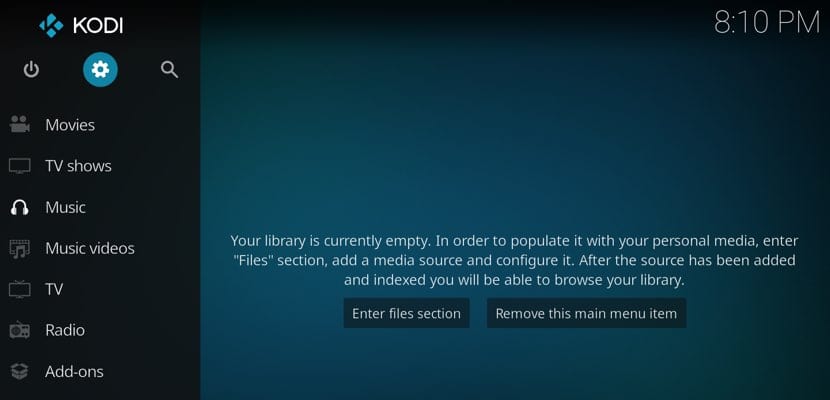
Kodi és un popular programari de codi obert i enfocat a la reproducció multimèdia. És a dir: es tracta d'un centre multimèdia multiplataforma que és compatible amb diferents equips i amb diferents sistemes operatius. Entre ells es troba: Mac, Windows, Raspberry Pi, Linux, iOS i Android.
Ara bé, no sempre s'ha anomenat així i segurament el seu nom original et soni més: XBMC. Aquest era el centre multimèdia que feia servir els primers models de la consola de sobretaula Xbox de Microsoft. No obstant això, a partir d'l'any 2014 Kodi és el nom amb què es coneix. A més de poder visualitzar i compartir el teu contingut, també pots personalitzar a les teves necessitats, tant d'aspecte com amb el que vulguis veure en ell.
On descàrrec Kodi per a Mac i quina versió trio?
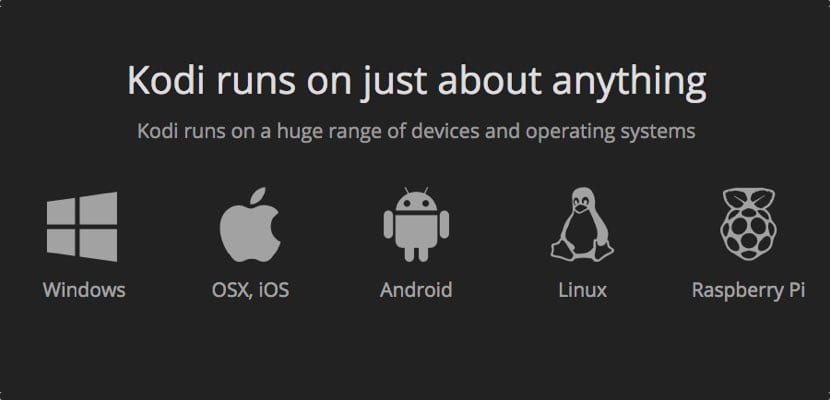
Kodi té el seu pròpia pàgina on poder accedir a les versions de les diferents plataformes. Veuràs que tens el típic apartat de «Download» i que picant en ell tindràs les icones de les diferents versions per a les diferents plataformes. En aquest cas ens interessa per macOS.
tindràs la versió recomanada a l'hora de donar a descarregar; les altres versions segurament tinguin una numeració més avançada però es troben en fase beta i els bugs són constants. La versió per a Mac més actual ocupa uns 175 MB.
Instal·lació i permisos
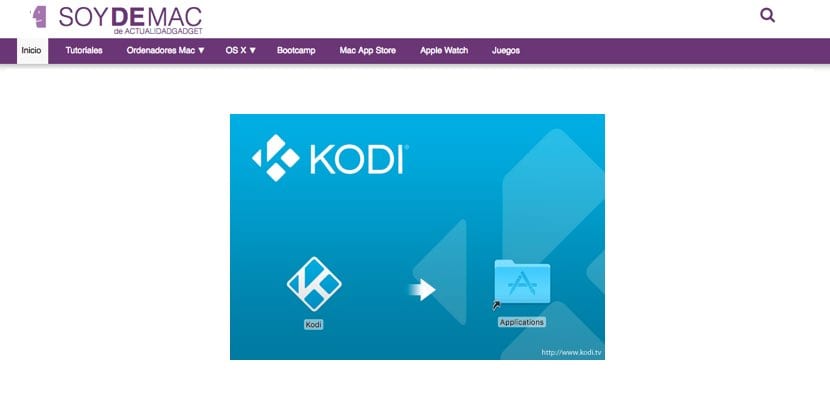
Un cop estigui descarregat l'arxiu d'instal·lació, haurem de col·locar l'aplicació dins de la carpeta «Aplicacions». Allà estarà disponible per a executar quan vulguem. Això sí, la primera vegada no saltarà un avís en pantalla que ens indica que aquesta aplicació és de tercers i que no té permisos per executar-se.
Res més simple que dirigir-nos a «Preferències de Sistema» del nostre Mac i entrar a l'apartat de «Privadesa i seguretat». Allà se'ns indicarà que no és una aplicació segura i que li donem permís. A el tornar a executar-la ens tornarà a aparèixer el missatge d'avís, però li donem a "Obre igualment» i serà l'última vegada que ens passi.
Ajustaments previs: canvi d'idioma i d'on agafar els continguts
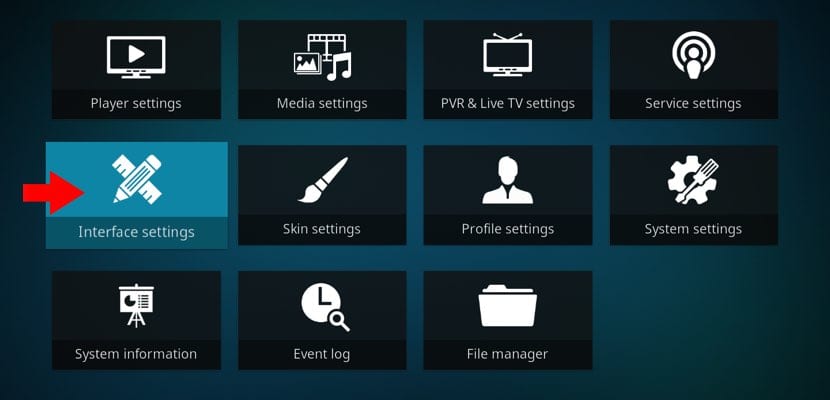
La primera vegada que entrem en Kodi ens sorprendrà perquè està tot en anglès. Si et entens bé amb aquest idioma, no segueixis el següent. En cas que vulguis col·locar-lo en Espanyol -o un altre idioma-, dirigeix-te a la configuració de Kodi. És a dir: Settings> Interface Settings> Regional. allà podràs triar tant la distribució de el teclat que faràs servir com l'idioma en què vols que apareguin totes les opcions i menús de Kodi.
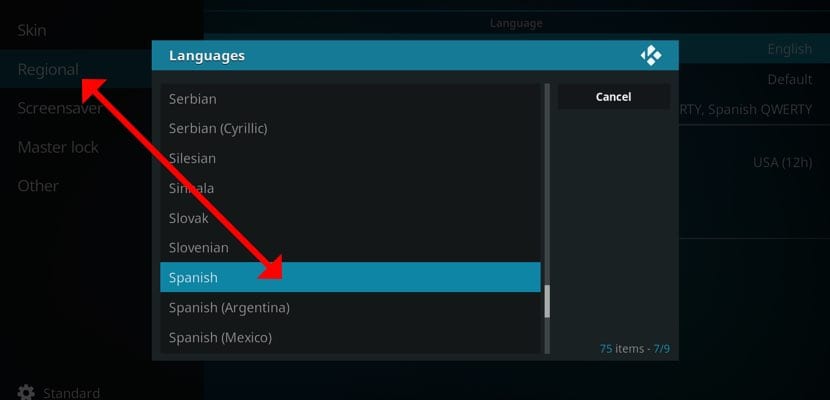
D'altra banda, també hauràs d'indicar a Kodi d'on ha d'agafar els continguts a mostrar. És a dir, indicar en tots els casos (vídeos, imatges o música) on són les carpetes de les de treure el nostre repertori. En aquest cas la ruta a seguir seria -ja amb el canvi de idioma- Configuració> Contingut> Col·lecció. En el primer apartat tindrem les diferents opcions que configurar.
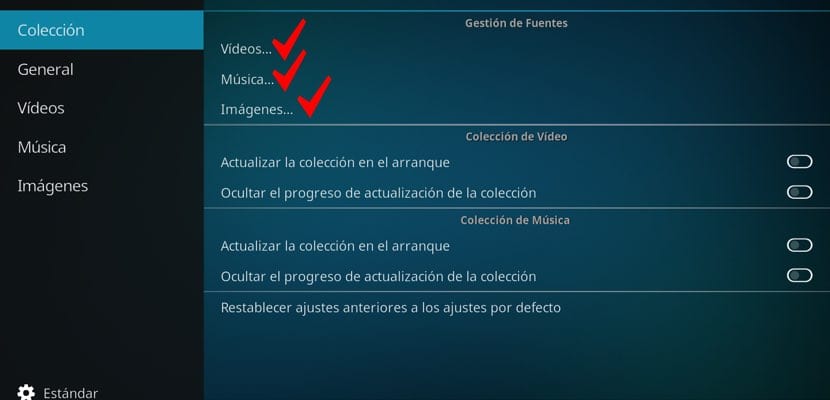
Instal·lació d'add-on o complements
El millor de Kodi és que és completament personalitzable. I a més de poder triar el contingut que tenim en local, també podem fer-ho en remot. I aquí és on entren en joc els famosos Add-ons o complements. Segurament això et soni a il·legal ia poder visionar contingut piratejat. Doncs la resposta és sí i no. Per què? Doncs perquè Kodi disposa d'Add-ons oficials que podrem carregar i instal·lar des del propi centre multimèdia; l'altre cas, com ja t'hem avisat no és legal, així que no en parlarem.
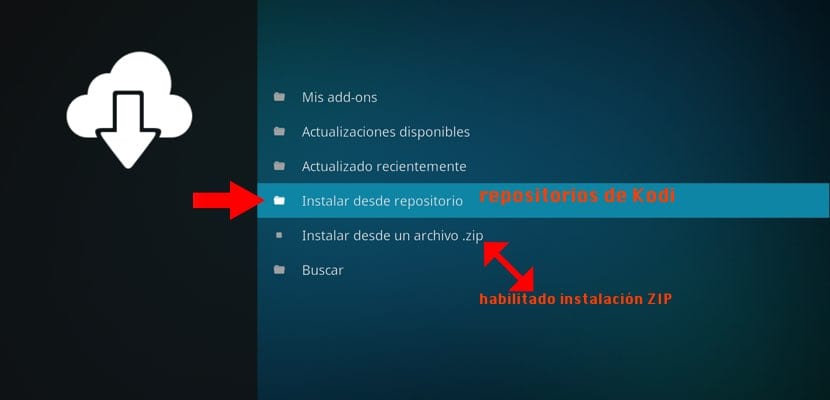
Per afegir repositoris de Kodi, haurem d'entrar al centre multimèdia, dirigir-nos a la columna de l'esquerra i prémer sobre l'opció Add-ons. Un cop dins veuràs que a la part superior hi ha tres icones. Prem sobre el primer que es fa als paquets d'instal·lació. Allà dins hauràs de triar «Instal·lar des repositori» i després decidir si el vols de vídeo, de música, imatges, de l'Temps, programes, etc.
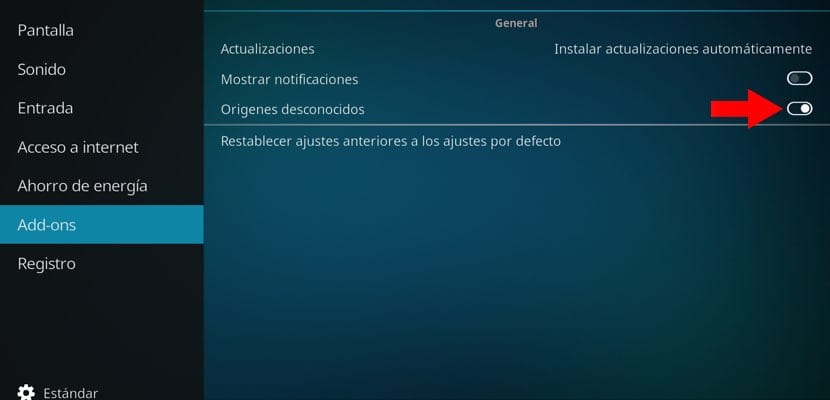
També has de saber que es poden instal·lar repositoris des d'un arxiu ZIP. Ara bé, perquè aquesta opció aparegui la haurem habilitar des dels ajustos. Com? Molt simple: dirigeix-te a la següent ruta: Configuració> Sistema> Add-ons> Orígens Desconeguts i habilita aquesta última opció. A el tornar a la configuració de Complements del Firefox per instal·lar dipòsits veuràs que ja t'apareix una nova opció: «Instal·lar des d'un arxiu ZIP». I amb això ja tindràs llest el teu Mac per poder reproduir contingut en Kodi.
El vaig instal·lar en una mac mini i funcionen lents els vídeos. En Android funciona bé.
Primer!
Res, només per donar suport a fòrum. Em va agradar l'article, recordo haver tingut Kodi en windows fer diversos anys. Si tan sols sabés on trobar els repos per IPTV, encara que fos de pagament 🙁